Как заблокировать человека на фейсбук: Как заблокировать пользователя в Фейсбуке. 3 способа
Как заблокировать пользователя в Фейсбуке. 3 способа
Некоторые пользователи социальной сети Facebook могут быть слишком надоедливыми. В таком случае, пользователь может заблокировать неприятного ему человека.
Специально для тех, кто не умеет избавляться от надоедливых людей, в сегодняшней инструкции будет представлено подробное решение проблемы. Вы узнаете, как заблокировать пользователя в новом дизайне фейсбук с компьютера и телефона.
Что произойдет после блокировки
Если вы ещё не знакомы с функцией блокировки, то стоит разобраться, что же она под собой подразумевает. Если вы заблокируете какого-либо пользователя, то он больше не сможет выполнять с вами такие действия, как:
- Отмечать вас в публикациях и на фотографиях;
- Отправлять вам приглашения в группы и на мероприятия;
- Просматривать ваши публикации;
- Писать вам личные сообщения;
- Добавляться к вам друзья.
Кроме этого, если пользователь был у вас в друзьях, то после его блокировки он будет удален из списка ваших друзей.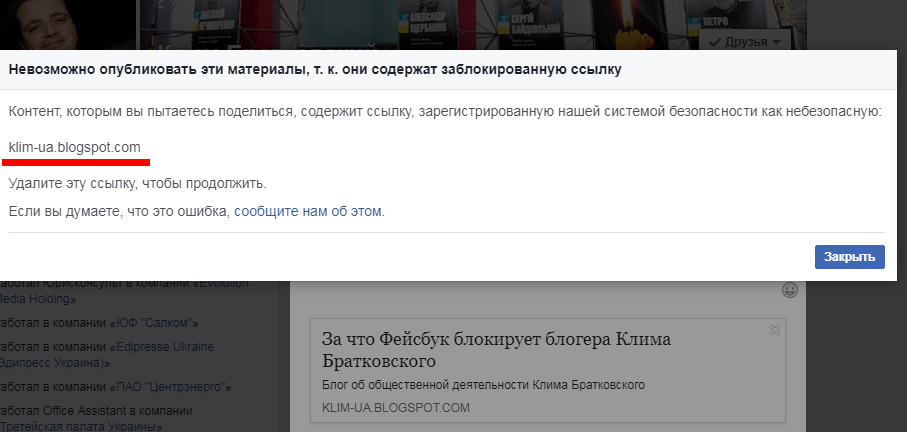
Как забанить человека
Переходим к основной части сегодняшней инструкции. Теперь вы знаете, что означает блокировка пользователя в социальной сети Facebook. Остается лишь узнать, как забанить человека. Ниже будет представлен подробный алгоритм действий для трех различных устройств.
На компьютере
Если вы захотите заблокировать пользователя в соц. сети фейсбук через персональный компьютер, то вам необходимо будет выполнить такой ряд действий:
- Заходите в социальную сеть Facebook через любой браузер на вашем персональном компьютере. Открываете страницу того пользователя, которого вам необходимо забанить. Вам необходимо будет найти на странице иконку в виде трех точек, и клацнуть по ней левой клавишей мыши. На скриншоте ниже будет показано, где располагается нужный значок.
- Выдвинется маленькое окошко с двумя строчками. Кликайте левой кнопкой мыши по пункту « Заблокировать».
- Появится окошко «Заблокировать …», где троеточие означает имя и фамилию пользователя.
 Нужно будет ещё раз внимательно ознакомиться со всей информацией, что представлена в открывшемся окне. Если вы согласны с выдвигаемыми условиями, то щелкайте левой клавишей мышки по пункту «Подтвердить».
Нужно будет ещё раз внимательно ознакомиться со всей информацией, что представлена в открывшемся окне. Если вы согласны с выдвигаемыми условиями, то щелкайте левой клавишей мышки по пункту «Подтвердить». - Вот и все. Всего лишь за несколько кликов вы сможете заблокировать любого пользователя социальной сети фейсбук. Важно заметить, что вы сможете в любое время разблокировать человека в настройках сайта.
На телефоне
Через мобильное приложение Facebook тоже можно заблокировать любого пользователя. Делается это примерно так же, как и на компьютерной версии социальной сети.
Android
Если вы захотите заблокировать какого-либо пользователя в фейсбуке, то на Android устройстве необходимо будет выполнить такие действия:
- На своём телефоне открываете мобильное приложение Facebook, а затем переходите на страницу любого пользователя. Там находите иконку, выполненную в виде трех точек, и клацаете прямо по ней. На скриншоте ниже будет показано, где именно находится нужный значок.
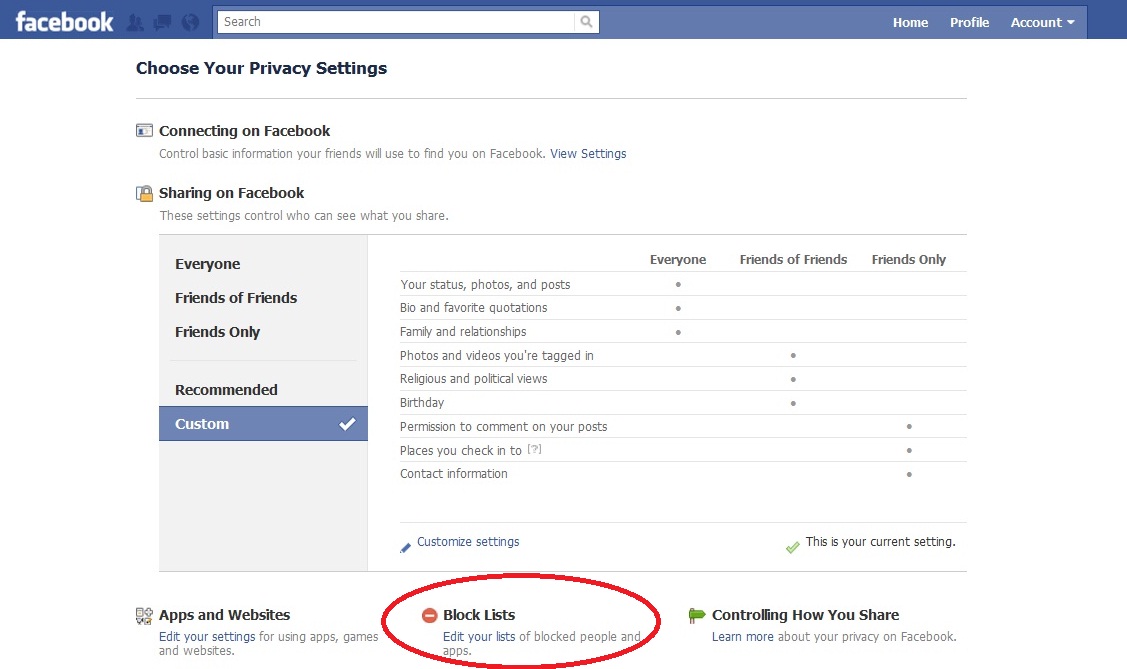
- Как вы это сделаете, перед вами откроется страница для настройки профиля. Вам необходимо будет нажать один раз по пункту «Заблокировать».
- Появится специальное окошко для подтверждения действий. Ознакомьтесь со всей информацией, что представлена в данном окошке. Затем, если вас все устраивает, кликайте прямо по кнопке «Заблокировать».
- Нужно будет немного подождать. Если вас перебросила на основную вкладку приложения, то это означает, что выбранный пользователь фейсбука успешно заблокирован.
iPhone
Чтобы заблокировать пользователя соц. сети фейсбук через устройство с ОС iOS, пользователю придется следовать такому порядку действий:
- В мобильном приложении Facebook открываете страницу того пользователя, которого вам хотелось бы заблокировать. Вам нужно будет кликнуть один раз по значку в виде трех горизонтальных точек.
 Находится данный значок рядом с иконкой сообщений.
Находится данный значок рядом с иконкой сообщений.
- Вас перекинет на вкладку с управлением. Находите там раздел «Заблокировать» и жмете прямо по нему.
- По центру экрана появится новое окошко. В нем будет сказано о том, что произойдет после блокировки выбранного пользователя. Если вы согласны со всем тем, что сказано в окошке, то щелкайте по кнопке «
- Вот, собственно, и все. Как только вы закончите выполнять все выше представленные действия, пользователь будет заблокирован.
Как вы могли заметить, ничего сложного в блокировке пользователей фейсбука нет. Человеку необходимо знать лишь правильный порядок действий для конкретного устройства. Именно об этом и была сегодняшняя инструкция.
Как заблокировать человека в Фейсбуке
Часто пользователи встречаются с различным спамом, непристойным или навязчивым поведением со стороны других людей. От всего этого можно избавиться, нужно всего лишь заблокировать человеку доступ к вашей странице. Таким образом, он не сможет отправлять вам сообщения, смотреть ваш профиль и даже не сможет вас найти через поиск. Этот процесс очень простой и не займет много времени.
От всего этого можно избавиться, нужно всего лишь заблокировать человеку доступ к вашей странице. Таким образом, он не сможет отправлять вам сообщения, смотреть ваш профиль и даже не сможет вас найти через поиск. Этот процесс очень простой и не займет много времени.
Ограничение доступа к странице
Существует два способа, благодаря которым можно заблокировать человека, чтобы он не смог отправлять вам спам или доставать. Способы эти очень просты и понятны. Рассмотрим их по очереди.Способ 1: Настройки конфиденциальности
В первую очередь, вам необходимо авторизоваться на своей странице в социальной сети Фейсбук. Далее нажмите на стрелку, которая находится справа от указателя «быстрая помощь», и выберете пункт «Настройки».
Теперь вы можете перейти во вкладку «Конфиденциальность», чтобы ознакомиться с основными параметрами настройки доступа к вашему профилю со стороны других пользователей.
В этом меню вы сможете настроить возможность видеть ваши публикации.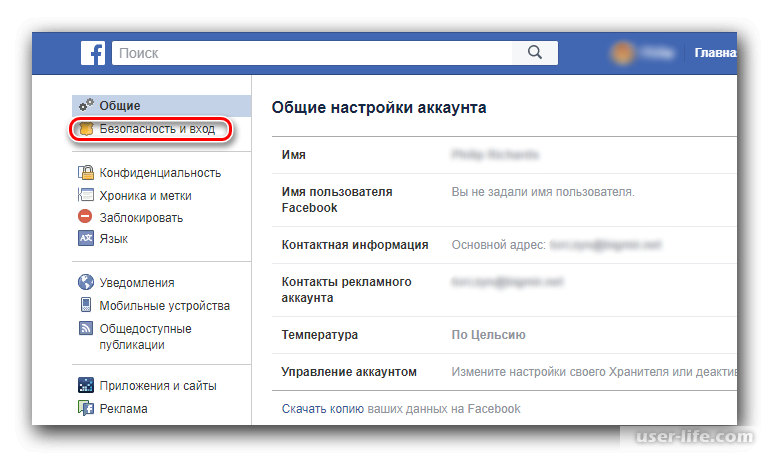 Вы можете как ограничить доступ для всех, так и выбрать конкретных или поставить пункт «Друзья». Также вы можете выбрать категорию пользователей, которые смогут отправлять вам запросы на дружбу. Это могут быть либо все зарегистрированные люди, либо друзья друзей. И последним пунктом настройки является
Вы можете как ограничить доступ для всех, так и выбрать конкретных или поставить пункт «Друзья». Также вы можете выбрать категорию пользователей, которые смогут отправлять вам запросы на дружбу. Это могут быть либо все зарегистрированные люди, либо друзья друзей. И последним пунктом настройки является
Способ 2: Личная страница человека
Такой способ подойдет, если вы хотите заблокировать определенного человека. Для этого в поиске введите его имя и перейдите на страницу, нажав на аватарку.
Теперь найдите кнопку в виде трех точек, она находится под кнопкой «Добавить в друзья». Нажмите на нее и выберете пункт «Заблокировать».
Теперь необходимый человек не сможет просматривать вашу страницу, отправлять вам сообщения.
Также обратите внимание на то, что если вы хотите заблокировать человека за непристойное поведение, то для начала отправьте на него жалобу администрации Фейсбук, чтобы она приняла меры.
Опишите, что у вас не получилось. Наши специалисты постараются ответить максимально быстро.
Помогла ли вам эта статья?
ДА НЕТКак закрыть аккаунт в Фейсбук от посторонних навсегда
Facebook – популярная социальная сеть, направленная на оживленное взаимодействие между людьми по всему миру. Нередко случается так, что пользователь по определенным причинам желает ограничить доступ к своему профилю, но как это сделать он не знает. Читайте дальше, чтобы узнать как закрыть аккаунт в Фейсбук от всех или от определенного человека.
Как закрыть страницу в Facebook
Закрыть страницу в Фейсбук от посторонних пользователь может одним из двух способов:
- Деактивировать аккаунт, в результате чего он становится недоступным для всех, в том числе и для владельца.
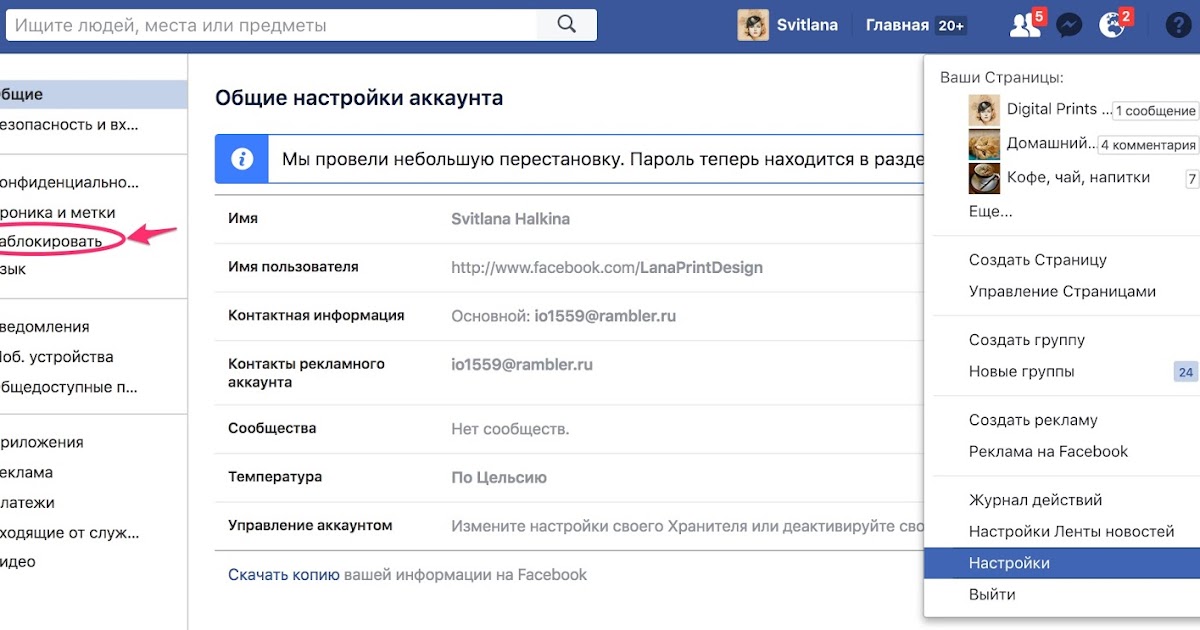
- Установить запрет на доступ к профилю определенному кругу пользователей.
Деактивировать страницу в Facebook можно с помощью ПК и телефона. В первом случае пользователю понадобится выполнить такие действия:
- Пройдите авторизацию на Фесбук.
- Для перехода в „Настройки“, кликните на значок в виде треугольника в правом верхнем углу интерфейса.
- Теперь в левой части экрана выберите раздел „Безопасность“.
- Далее выберите „Деактивировать аккаунт“.
- Из представленного списка причин деактивации выберите ту, которая подходит для вашего случая.
- Поставьте галочку напротив надписи „Отказаться от получения в будущем писем от Facebook“, затем кликните „Подтвердить“.
- Активировать учетную запись в социальной сети можно в любой момент. Для этого достаточно войти в свой аккаунт.
Алгоритм действий с мобильного телефона будет таким:
- Откройте мобильное приложение Facebook.
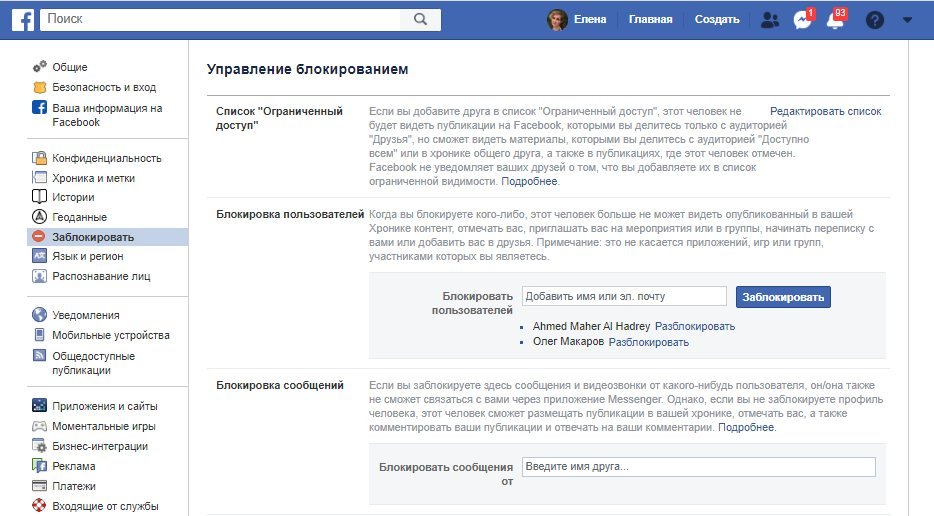
- Коснитесь иконки с изображением трех горизонтальных линий.
- Перейдите в раздел „Настройки и конфиденциальность“, затем „Настройки“.
- Отыщите блок „Ваша информация на Фейсбук“.
- Тапните по пункту „Управление аккаунтом“, потом „Деактивация и удаление“.
- Нажмите „Отключение аккаунта“, „Продолжить с отключением аккаунта“.
- В целях безопасности личных данных пользователя потребуется ввести еще раз пароль.
- Откроется информационное окно, предупреждающие о последствиях деактивации. Вас попросят еще раз обдумать свои действия.
- Укажите причину своего решения, затем тапните кнопку „Деактивировать“.
Как открыть страницу для общего доступа
Если вы хотите сделать аккаунт снова общедоступным, тогда необходимо:
- Зайдите в профиль Фейсбук с ПК.
- Кликните по кнопке, указывающую на стрелку вниз. Она расположена в правом верхнем углу экрана.
- Далее нажмите „Настройки“ и „Конфиденциальность“.
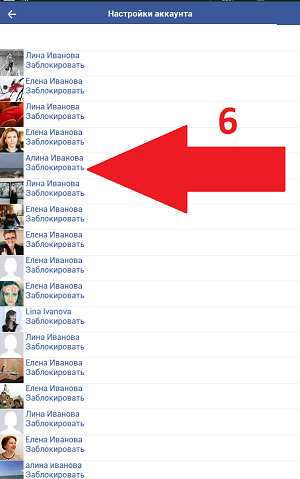
- Отредактируйте каждый блок, сменив „Только я“ на „Доступно всем“.
- В разделе „Хроника и метки“ задайте „Доступно всем“.
Как удалить свой аккаунт в Facebook
Если пользователь решил окончательно удалить свою учетную запись в Фейсбук, то для этого необходимо:
- Перейти по ссылке www.facebook.com/help/contact.php?show_form=delete_account.
- Ознакомиться с информацией, которая предупреждает о последствиях данного решения.
- Нажать „Удалить мой аккаунт“.
- Система запросит введение пароля и кода картинки для защиты от ботов.
Как закрыть страницу в Facebook от посторонних
Скрыть данные профиля от посторонних людей можно следующим образом:
- Перейдите в настройки конфиденциальности.
- В открывшемся окне пункт „Доступно всем“ измените на „Только я“.
- Выполните такие действия относительно каждого блока.
Как смотреть закрытые страницы в Facebook
Сегодня нет легального способа, позволяющего смотреть закрытые страницы в Фейсбук.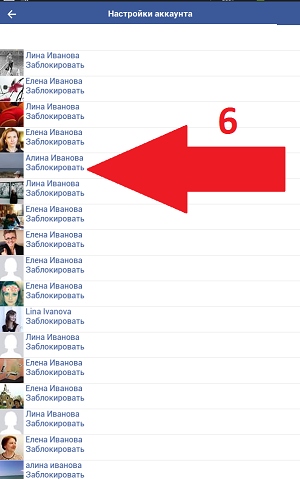 Однако, используя определенные хитрости это можно осуществить. Администрация Фейсбук не рекомендует пренебрегать официальными правилами, в противном случае страницу нарушителей заблокируют без права восстановления.
Однако, используя определенные хитрости это можно осуществить. Администрация Фейсбук не рекомендует пренебрегать официальными правилами, в противном случае страницу нарушителей заблокируют без права восстановления.
В чем преимущества закрытого пользователя в Facebook
Преимуществом закрытой страницы является то, что посторонние люди не смогут:
- Видеть личную информацию, опубликованную на странице.
- Добавляться в друзья.
- Просматривать записи, видео и фото в профиле.
- Оставлять комментарии и записи на стене.
Как скрыть аккаунт от человека, который в друзьях
Если вы хотите ограничить доступ друга к профилю без удаления его из списка друзей, алгоритм действий будет таким:
- В „Настройках профиля“ выберите раздел „Конфиденциальность“.
- Отыщите список „Ограниченные“, затем добавьте в него друга. Скройте от него посты, которые доступны для пользователей с отметкой „Друзья“. Если вы публикуете посты для общего доступа, то они автоматически становятся доступными для этого пользователя.

Если вы решили, что определенный пользователь не должен видеть никакой информации с вашего профиля, тогда его нужно заблокировать. Для этого понадобится:
- Перейдите в учетную запись, затем отыщите необходимого пользователя.
- Зайдите к нему на страничку, потом коснитесь надписи „Еще“.
- Во всплывающем меню тапните „Заблокировать“.
Как забанить человека в фейсбуке и разблокировать его.
Для того, чтобы забанить человека Фейсбуке существует 2 способа. Один из ленты новостей или из вашей хроники в профиле. Второй способ из настроек хроники в вашем аккаунте. Сделать это можно в разделе Заблокировать, а так же оттуда можно его и разблокировать.
После такого действия ни вы его, ни он вас видеть в этой социальной сети не будет, пока не разблокируете его. Причём, и он, и вы не будете видеть его публикации, его комментарии, даже если зайдёте в один и тот же топик. Остальные будут видеть его, а вы нет.
Остальные будут видеть его, а вы нет.
А так же, он не сможет приглашать вас на мероприятия и в группы, писать вам сообщения. Но если вы уже участвуете в играх или группах, в которые он вас приглашал, то вы там так и останетесь. Если же пользователь находился в списке ваших друзей, то он будет удалён и оттуда.
Внизу странички, вы сможете найти видеоурок, но по традиции, скриншоты я тоже выкладываю.
Как забанить человека прямо из ленты новостей facebook.
Вы конечно же знаете как попасть в профиль любого пользователя социальной сети фейсбук. Для этого надо нажать на его имя или никнейм, рядом с аватаркой. Итак, мы зашли в профиль человека, которого хотим забанить. И нажимаем на 3 точки, рядом со словом сообщение.
Появляется надпись: Пожаловаться/Блокировать.
После нажатия на неё появляется окошко. Там вы можете выбрать один из вариантов, в зависимости оттого, какое действие хотите совершить:
- Заблокировать
- Оправить жалобу
- Это мой старый профиль
Но так, как мы решили забанить пользователя, то кликаем Заблокировать.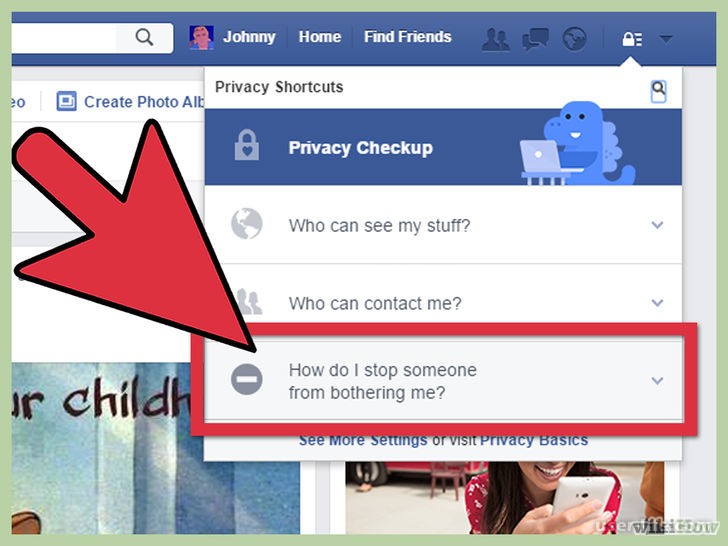 Всё, больше вы его не увидите в соцсети Facebook, пока не надумаете разблокировать.
Всё, больше вы его не увидите в соцсети Facebook, пока не надумаете разблокировать.
Это первый способ, а ещё это можно сделать нажав в ленте (но не в своём профиле!) на крестик рядом с комментарием пользователя фейсбука.
После этого появится вот эта строка, надо нажать — Заблокировать, если вы не передумали или не нажимать.
В новом окне кликаем — Подтвердить. И всё, ваш недоброжелатель забанен!
Как заблокировать человека в социальной сети Facebook из настроек своей хроники.
Но так как настройки в этой социальной сети частенько меняются, я всё-таки советую вам узнать ещё один способ блокировки. Тем более, что как раз там можно произвести и разблокировку.
Для этого , идём в свой профиль соцсети Facebook. Находим в правом верхнем углу надпись Посмотреть журнал действий и нажимаем на 3 точки, рядом с этой надписью. В выпадающем меню выбираем Настройки Хроники.
Нас перебрасывает на другую страничку, в левой колонке мы выбираем надпись Заблокировать.
Добавляем в окошко, с надписью Заблокировать, его имя или e-mail. И нажимаем на кнопку.
После этого появится окно с похожими именами всех участников социальной сети. Выбираем нужное и блокируем его.
После этого появится ещё одно предупреждение, с описанием блокировки. Там вы можете отправить ему сообщение, типа последнее прости или сразу блокировать человека.
Как разблокировать человека в фейсбуке.
Рядом с каждыми именем находится надпись Разблокировать, если на неё нажать, то пользователь, как вы сам понимаете будет разблокирован. И появится вот такое объявление, которое говорит о том, что обратно заблокировать этого человека, вы сможете только через 48 часов.
При этом все группы, или игры, в которые вы вступали по его приглашению заблокированы не будут. Вы будете ими пользоваться, так, как и прежде.
А теперь видеоурок «Как забанить человека в фейсбуке».
Итак, я рассказала вам, как забанить надоедливого или неприятного вам человека из социальной сети Фейсбук.
С Уважением, Татьяна Чиронова
Сохраните пост к себе на стенку в соцсети
А здесь можно публиковать анонсы постов по теме:
Черный список в Facebook — блокировка и разблокировка людей
Черный список Фейсбук – довольно-таки полезная вещь, с ее помощью можно прекратить общение с неприятными людьми в социальной сети, например, спамеров, агрессоров и т. д. То есть любого человека можно заблокировать и разблокировать, если это понадобится, конечно. Но как пользоваться этой функцией? Узнаете из нашей статьи.
Руководство
Данная возможность присутствует и в мобильном приложении, и на сайте Facebook. Причем вызывается она чрезвычайно удобно. Разберем оба случая поочередно.
Случай №1: Приложение для смартфонов и планшетов
Заблокировать человека в Фейсбуке на мобильном устройстве получится со страницы его профиля. Откройте ее, тапнув по имени пользователя. Затем нажмите на значок с тремя точками чуть правее кнопки «Сообщение».В отобразившихся настройках профиля нажмите на пункт с соответствующим названием. А затем – на кнопку «Заблокировать».
Откройте ее, тапнув по имени пользователя. Затем нажмите на значок с тремя точками чуть правее кнопки «Сообщение».В отобразившихся настройках профиля нажмите на пункт с соответствующим названием. А затем – на кнопку «Заблокировать».
Аналогичная процедура имеется и в Facebook Messenger:
- Перейдите к переписке с человеком, общение с которым хотите прекратить.
- В верхней панели нажмите на синий значок с буквой i.
- Пролистайте страницу профиля в самый низ.
- Тапните по предпоследней строке.
Здесь будет предложено два варианта блокировки:
- Только в мессенджере – человек не сможет вам больше писать, но будет отображаться в друзьях в социальной сети.
- На Facebook – он будет заблокирован повсеместно.
Отменить это действие можно в мобильной версии Facebook:
- Откройте главное окошко приложения.
- Перейдите ко вкладке профиля, тапнув на значок с 3 полосами в верхней панели.

- Пролистайте страницу в самый низ.
- Раскройте раздел «Настройки и конфиденциальность».
- Перейдите в «Настройки».
- Найдите на странице параметров блок «Конфиденциальность».
- Откройте пункт «Блокировка».
В результате отобразится список всех пользователей, кого вы добавили в черный список. Если вы хотите разблокировать определенного человека в Фейсбуке, то тапните по соответствующей кнопке правее его имени и подтвердите действие.
Повторный бан будет возможен только спустя 48 часов – таковы ограничения системы.
Случай №2: Официальный сайт
На официальном сайте блокировка осуществляется также со страницы пользователя. Перейдите к ней и щелкните ЛКМ на значок вызова меню рядом с кнопкой «Сообщения». И в списке активируйте второй пункт.Затем нажмите на «Подтвердить».
А удаление человека из черного списка возможно с отдельной страницы настроек, доступной по ссылке https://www. facebook.com/settings?tab=blocking.
facebook.com/settings?tab=blocking.
Как временно заблокировать аккаунт Фейсбук
Разработчики Facebook дают возможность пользователям не только удалить аккаунт навсегда, но и на время заморозить его с возможностью восстановления. Это актуально, к примеру, если человек отправился в отпуск или решил отдохнуть от текстовых сообщений коллег по работе, друзей и знакомых. Поэтому сегодня мы поговорим о том, как деактивировать аккаунт в Фейсбук.
Вводная информация
В мобильном приложении данная функция в настоящее время не работает, поэтому замораживать свой профиль следует через официальный сайт. Но сделать это можно и на смартфоне, если переключиться на ПК-версию сайта.
После заморозки:
- Профиль пропадает из общего доступа.
- Администраторы групп могут добавлять предложенные вами ранее публикации.
- Facebook Messenger все равно работает, вы можете переписываться с его помощью
Ниже представлена инструкция для временной заморозки учетной записи:
- Открываем браузер и переходим на официальный сайт проекта https://www.
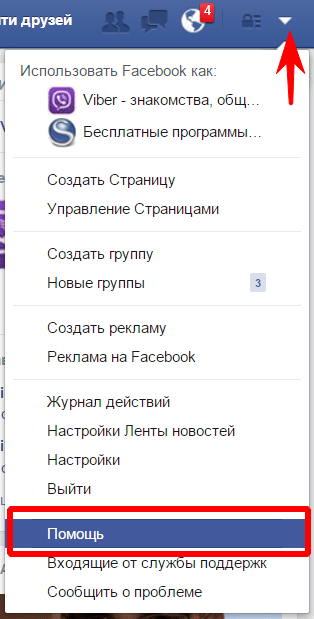 facebook.com/.
facebook.com/. - Авторизуемся в системе.
- Кликаем ЛКМ по функциональной стрелочке в правом верхнем углу пользовательского окна.
- В системном меню выбираем пункт «Настройки».
- Кликаем по пункту «Управление аккаунтом».
- Активируем кнопку «Деактивировать…».
- Указываем одну из причин ухода.
- Ставим по желанию галочку напротив пункта «Отказаться от получения писем Facebook в будущем».
- Снова нажимаем на кнопку «Деактивировать».
- Подтверждаем выполнение процедуры.
На этом процедура заморозки завершена. Для восстановления доступа к аккаунту достаточно повторно авторизоваться в системе. Да, так просто, ведь блокировка – это временная процедура, в отличие от полноценного удаления учетной записи и пользовательской информации.
Итоги
Нет ничего сложного в том, чтобы заблокировать свою страницу в Фейсбуке. Эта процедура нужна для отдыха от навязчивых сообщений и социальной сети в целом. Разработчики дали пользователям в руки простой инструмент для ограничения собственной активности в Фейсбуке.
Как заблокировать кого-то в Facebook, не удаляя его из друзей
Раздражающие сообщения от друзей и проверка статуса в сети родственниками в ночное время всегда становятся обузой для вас в Facebook. Удаление таких идиотов тоже создает какие-то проблемы. Не волнуйтесь, у вас еще есть несколько вариантов заблокировать их, не удаляя их из друзей.
1. Блокирует сообщения от людей, которых вы ненавидите
Отписавшись от раздражающих постов в Facebook, ваша новостная лента станет свежей, вы увидите только нужные посты.
- Перейти к профилю человека, которого вы хотите заблокировать.
- Наведите указатель мыши на значок «друзей» рядом с именем их профиля.
- Выберите отчет или блок из раскрывающегося меню.
- Выберите отменить подписку и нажмите кнопку подтверждения.
2. Отключайтесь от сети только для тех, с кем вы ненавидите общаться в чате
- Нажмите кнопку с шестеренкой в правом нижнем углу панели чата.
- Выберите дополнительные настройки.
- Затем выберите «включить чат для всех друзей, кроме».
- Введите имена в предоставленное поле.
- Нажмите кнопку «Сохранить».
3. Сделайте ваши материалы видимыми только для тех, кто вам нравится
Иногда вы получаете нежелательные комментарии к своим обновлениям. Многие из таких комментариев вызывают у вас тошноту и вы перестаете делать обновления. Но у вас есть возможность сделать обновления видимыми только для тех, кто вам нравится.
- Перейти к настройкам и выбрать раздел конфиденциальности.
- Нажмите на редактирование в разделе «Кто может просматривать мои материалы».
- Щелкните раскрывающееся меню и выберите пользовательский.
- Выберите конкретного человека или список из раздела «поделиться с».
- Введите имена людей, с которыми вы хотите поделиться своим сообщением.
- Или введите имя человека, с которым вы не хотите публиковать запись.
- Сохранить изменения.
4. Заблокировать заявки и приглашения на мероприятия от определенных лиц
- Зайдите в настройки и выберите блокировку.
- Перейти к разделу приложений и блокировки событий.
- Введите имена друзей, от которых вы не хотите получать приглашения.
5. Запретить людям видеть сообщения на вашей временной шкале
Вы можете запретить людям просматривать сообщения, в которых вы отметили тегами, или другие публикации на вашей временной шкале. Вы можете либо разрешить только определенному списку людей видеть сообщения на вашей шкале времени, либо запретить некоторым людям видеть сообщения на шкале времени.
- Перейти к настройкам и выбрать временную шкалу и теги.
- Перейдите в раздел «Кто может видеть вещи на моей шкале времени».
- Нажмите «Изменить» рядом с фотографией с тегами, чтобы установить разрешения на просмотр.
- Щелкните раскрывающееся меню и выберите пользовательский.
- Введите имена конкретных людей, сообщения которых вы не хотите видеть на шкале времени.
Как дистанцироваться от друга в Facebook без удаления из друзей
(Первоначально опубликовано в 2013 г., обновлено в ноябре 2019 г.).
Мой родственник спросил меня: «Что мне делать, если я не хочу видеть чьи-то обновления на Facebook, но не хочу удалять их из друзей или блокировать?»
Вот как создать впечатление, будто вы удалили человека из друзей.Это двухэтапный процесс. Во-первых, вы предотвратите появление их обновлений в своей ленте новостей (странице, которую вы видите при первом входе в Facebook). Затем вы можете запретить им видеть ваши обновления.
Есть два способа сделать это:
- Самый простой способ — добавить кого-нибудь в список Знакомых (Прочтите инструкцию по использованию списка знакомых для дистанцирования от друга из FB)
- Другой способ — на отмените подписку на человека, а затем добавьте его в свой Ограниченный Прочтите, если вы хотите попробовать этот метод.
Конечно, вы всегда можете удалить кого-то из друзей — они не будут уведомлены. Но это может создать неловкую ситуацию, в зависимости от человека и ваших отношений. Так что приятно иметь эту возможность.
Запретить отображение обновлений друга в вашей ленте Facebook:
Рабочий стол:
1. Перейдите на страницу временной шкалы друга, щелкнув его имя. Кнопка « после » будет отмечена, как показано, что означает, что вы в настоящее время подписаны на человека (т.е. вы видите их обновления в своей ленте новостей). Щелкните опцию « Отписаться от », чтобы отписаться от них.
2. Кнопка изменится на слово « Follow ».
Мобильный:
1. В приложении Facebook сначала перейдите на временную шкалу друга. Нажмите маленькую кнопку « Друзья », и вы увидите следующие варианты: «Подписаны», «Заблокировать» и «Друзья». Щелкните « Друзья ».
2.Теперь у вас есть выбор: «Удалить из друзей», «Сделать перерыв», «Отписаться» или «Редактировать список друзей». Щелкните « Отписаться от ».
Вы больше не должны видеть обновления этого друга в своей ленте новостей. Вы по-прежнему можете видеть их обновления, если посетите их страницу профиля / хронологии.
Теперь, когда вы ограничили то, что вы видите об этом человеке, продолжайте и ограничьте то, что они увидят о вас.
Добавьте своего друга в свой «Ограниченный» список, чтобы они не видели то, чем вы делитесь.
Facebook предоставляет несколько встроенных « Списков » для категоризации ваших друзей.Вы можете использовать эти списки, чтобы контролировать, с кем вы делитесь. Один из списков называется « Ограниченный ». Когда вы добавите кого-то в свой «Ограниченный» список, он сможет видеть только ваш «Общедоступный» контент или ваши сообщения, в которых вы их отметили ». Это работает так:
- Поделитесь обновлением с «Друзьями», люди из вашего «Запрещенного» списка не увидят его .
- Поделитесь обновлением с «Всем», люди из вашего «Ограниченного списка увидят его .
- Отметьте своего друга в обновлении, они увидят его , даже если они находятся в вашем списке «Запрещено».
Рабочий стол:
1. Снова наведите указатель мыши на кнопку Friends и на этот раз выберите «Добавить в другой список».
2. Выберите « Restricted ».
3. Если этот человек был в другом списке, выберите этот список, чтобы снять отметку и удалить его из списка.
Мобильный:
1. Снова нажмите кнопку «Друзья». Выберите «Друзья», а затем « Редактировать списки друзей » (вы можете этого не увидеть, и в этом случае просто продолжайте).
2. Вы увидите несколько возможных списков — у меня есть несколько настраиваемых списков, ваш экран может выглядеть немного иначе. Прокрутите вниз и выберите « Restricted ».
3. Если этот человек был в другом списке, выберите этот список, чтобы снять отметку и удалить его из списка.
Это надежно?
Нет. Есть еще несколько настроек, которые могут раскрыть часть вашей информации другу, от которого вы пытаетесь отказаться.
Например, если у вас есть общий друг, и этот общий друг отметил вас обоих, ваш друг может увидеть, что вас отметили.
Или, если вы и ваш «заклятый враг» подписываетесь на публичную страницу в Facebook, например… э-э… хороший пример… Хорошо, допустим, вы оба следите за тем парнем из «Звездного пути» Джорджем Такеи, и вы нажимаете «Нравится» на смешной фотографии Джорджа , тогда ваш друг может увидеть, что вам понравилось. Это потому, что она также является поклонницей Джорджа, и пост Джорджа доступен «Всем».
Итак, хотя нет никакой гарантии полного удаления этого человека из вашей жизни на Facebook, это примерно так близко, как вы можете удалить или заблокировать человека.
[ Обратите внимание на — я закрыл комментарии к этой статье; к сожалению, эта страница получает большое количество спам-комментариев. И я не могу лично устранять неполадки в каждой ситуации! Пожалуйста, ознакомьтесь с существующими комментариями и ответами на сегодняшний день, так как здесь можно ответить на ваш вопрос. Вы также можете ознакомиться с другими советами Facebook или выполнить поиск на странице справки Facebook.]
Facebook 101: Как заблокировать комментаторам от рассылки спама во время прямой трансляции «Смартфоны :: Гаджет-хаки
Если вам нравится Если вы идете в прямом эфире или смотрите видео в прямом эфире на Facebook, то вы, вероятно, заметили, что многие зрители комментируют.Иногда эти комментарии хороши. Иногда … ну, иногда мы все могли обойтись без них.
Если вы хотите, чтобы определенный зритель не комментировал ваши собственные видео в реальном времени, есть простой способ сделать это.
Где можно посмотреть эти комментарии? Бывает, пока ты жив. Комментарии отображаются внизу вашей ленты. Более ранние комментарии опускаются вниз, а последние — вверх. Если кто-то постоянно комментирует ваше видео спамом, то вы увидите, что эти комментарии поднимаются в верхнюю часть ленты.
Перейдите в приложение Facebook для iOS.Не пропустите: Как «выйти в эфир» на Facebook с вашего iPhone или телефона Android
Чтобы запретить зрителю комментировать ваши прямые трансляции, нажмите на его изображение профиля рядом с его комментарием, затем нажмите «Заблокировать».
Вы можете продолжать делать это с любым количеством зрителей, которые не хотите комментировать ваше живое видео. Всем этим спамерам. Вашему дедушке на Facebook, который просто не перестанет высказывать свое мнение.Вы можете заблокировать их все.
Блокировка комментатора на iOS (слева) и Android (справа).Когда зрители заблокированы, они больше не смогут комментировать ваше видео. Однако они все равно смогут смотреть. Кроме того, как только ваше живое видео закончится, средство просмотра будет разблокировано. В следующий раз, когда вы будете вести прямую трансляцию, этот зритель снова сможет комментировать. Оттуда вам придется заблокировать их еще раз.
(1) Теперь программа просмотра заблокирована.(2) Если зритель попытается прокомментировать, это то, что он увидит.Не пропустите: Как установить изображения профиля видео на Facebook с помощью телефона
Если вы хотите навсегда заблокировать пользователя Facebook, перейдите на страницу его профиля и нажмите на многоточие справа от его изображения профиля. Затем нажмите «Заблокировать». Пользователь больше не сможет комментировать, просматривать или взаимодействовать с вами — в прямом эфире или где-либо еще на сайте.
Наконец, стоит отметить еще один метод. Если вы предпочитаете скрывать комментарии и реакции , а не блокировать определенных пользователей, вы можете просто провести пальцем вправо во время прямой трансляции.Это скроет наложение комментариев на вашем экране, то есть вы, , не увидите никаких комментариев или реакций, но все остальные увидят. Затем, если вы хотите вернуть наложение комментария, просто смахните влево.
Вот и все. Так что оставайтесь с нами, пока мы узнаем больше советов и приемов Facebook 101!
Не пропустите: получите «Flash» клона Snapchat с ограничением по географическому местоположению Facebook на любом телефоне Android
Следуйте за мной в Instagram @ b3t.Тина, чтобы увидеть, как я в настоящее время использую эти советы и уловки в социальных сетях для продвижения моих собственных учетных записей.
Обеспечьте безопасность соединения без ежемесячного счета . Получите пожизненную подписку на VPN Unlimited для всех своих устройств, сделав разовую покупку в новом магазине Gadget Hacks Shop, и смотрите Hulu или Netflix без региональных ограничений.
Купить сейчас (80% скидка)>
5 способов заблокировать или скрыть свой номер при звонках
Как можно заблокировать свой номер при звонках? У Ким Командо есть ответы.(Getty Images)
До наступления пандемии вы, вероятно, нечасто использовали свой смартфон для телефонных звонков. Теперь операторы сообщают о резком увеличении количества звонков, поскольку мы стремимся к более личным контактам, следуя правилам социального дистанцирования.
Знаете ли вы, что вы также можете звонить по телефону с компьютера, ноутбука или планшета? Нажмите здесь, чтобы просмотреть пошаговые инструкции, независимо от того, используете ли вы систему Windows, Mac или Chrome.
Не каждому, кому вы звоните, нужен или должен быть ваш номер телефона.Выбор остается за вами.
1. Используйте * 67, чтобы скрыть свой номер телефона.
Для каждого звонка вы не можете превзойти * 67, скрывая свой номер. Этот трюк работает со смартфонами и стационарными телефонами. Откройте клавиатуру телефона и наберите * — 6-7, а затем номер, по которому вы пытаетесь позвонить.
Бесплатный процесс скрывает ваш номер, который будет отображаться на другом конце как «Частный» или «Заблокированный» при считывании идентификатора вызывающего абонента. Вам придется набирать * 67 каждый раз, когда вы хотите заблокировать свой номер.
Нравится то, что вы читаете? Попробуйте мои новые технические советы и информационный бюллетень без рекламы, который доставляется два раза в неделю на ваш почтовый ящик. Зарегистрируйтесь здесь бесплатно.
2. Заблокировать свой номер по умолчанию на iOS и Android
Если у вас есть устройство iPhone или Android, автоматически заблокируйте свой номер, настроив одну простую настройку. Ваш номер будет личным при каждом звонке.
Чтобы заблокировать свой номер на iPhone:
1.Зайдите в «Настройки», нажмите «Телефон»
2. Нажмите «Показать идентификатор вызывающего абонента»
3. Используйте тумблер, чтобы показать или скрыть свой номер
Примечание. Verizon Wireless не поддерживает эту функцию, но я покажу вам, что вы можете сделайте это на следующем шаге.
Чтобы заблокировать свой номер на Android:
1. Откройте приложение «Телефон» и откройте меню
2. Выберите «Настройки», затем «Настройки звонков»
3. Нажмите «Дополнительные настройки», затем «АОН
» 4. Выберите « Скрыть номер », и ваш номер будет скрыт
Чтобы отменить эту функцию на Android, выберите« Показать номер »или« Сеть по умолчанию ».
Вы также можете использовать * 82, чтобы разблокировать свой номер в случае, если ваш вызов временно отклонен.Некоторые провайдеры и пользователи автоматически блокируют частные номера, поэтому использование этого кода поможет вам обойти этот фильтр.
Блокировка вашего номера может иметь большое значение для прекращения надоедливых звонков от роботов. Вы заметили меньше за последний месяц? Коснитесь или щелкните, чтобы узнать, почему звонки роботов в ближайшее время возобновятся.
3. Попросите оператора заблокировать ваш номер
Не все устройства имеют одинаковый процесс блокировки вашего номера телефона, и блокировать для каждого звонка сложно.В этом вам может помочь ваш оператор беспроводной связи.
Если вы используете телефон другого типа (или хотите, чтобы линии в вашем аккаунте были приватными), попросите своего оператора заблокировать все исходящие вызовы.
Свяжитесь со своим оператором связи, позвонив по номеру 611. Обязательно сообщите записи, о которой вы хотите поговорить, в «службу поддержки» или «службу технической поддержки». Линии некоторых операторов связи отправляют вас в отдел оплаты счетов автоматически.
После того, как ваш оператор назначит вам частный номер, вы все равно можете использовать * 82, если столкнетесь с отклонением вызова.Этот шаг временно разблокирует ваш номер для каждого звонка.
Пока вы разговариваете по телефону, также звоните своему интернет-провайдеру. У меня есть 7 шагов, которые помогут вам сэкономить на ежемесячном счете за Интернет.
4. Не набирайте номер со своего номера и используйте приложение для записи.
Приложение для записи может быть тем, что вам нужно, если вы не хотите возиться с настройками телефона или оператора связи. Эти приложения используют ваши интернет-данные для совершения звонков, что фактически дает вашему телефону второй номер для использования.
Существуют сотни приложений для записи программ, которые вы можете загрузить для iOS или Android, но это три моих любимых.
СВЯЗАННЫЕ: Получите больше от вашего iPhone. Коснитесь или щелкните, чтобы увидеть 10 профессиональных советов по текстовым сообщениям.
Burner — одно из самых популярных приложений на устройствах iOS и Android не зря. Вы можете использовать приложение для перенаправления звонков прямо на дополнительный номер, а это значит, что вам даже не нужно его скрывать. Приложение поставляется с 7-дневной бесплатной пробной версией и будет стоить 5 долларов за линию в месяц после этого.
Hasted не бесплатно, но намного дешевле, чем у многих конкурентов. Всего за 2 доллара в неделю вы можете получить 60 текстовых сообщений и 20 минут разговоров. Вы можете отменить в любое время. Также доступен безлимитный план за 5 долларов в месяц, но даже на базовом плане пользователи Hushing могут общаться друг с другом бесплатно.
Google Voice позволяет выбрать новый номер телефона для бесплатных голосовых звонков, текстовых и звуковых сообщений. Все, что вам нужно для начала, — это активная учетная запись Google.
В отличие от других вариантов, вам не нужно платить ежемесячную плату за использование Google Voice.Он использует ваши текущие телефонные минуты и данные, но отображаемый номер будет вашим номером Google Voice.
Нажмите или щелкните здесь, чтобы получить прямые ссылки для загрузки приложения для записи.
5. Возьмите под свой контроль и свой стационарный телефон
Используете ли вы мобильный или стационарный телефон, есть множество полезных кодов, которые помогут вам контролировать свою конфиденциальность. Вот список некоторых из наиболее распространенных «звездочек», которые можно использовать с тональной клавиатурой.
* 57 — Отслеживание вызова: отслеживает номер последнего принятого входящего вызова.Полезно, когда звонок требует судебного иска.
* 60 — Блокировка вызовов: предотвращает вызовы с определенных номеров телефонов и дает вызывающим абонентам запись, в которой говорится, что вы не принимаете вызовы.
* 67 — Блокировка идентификатора вызывающего абонента: скрывает ваш номер телефона в системах идентификации вызывающего абонента.
* 69 — Возврат вызова: повторный набор последнего номера, который вам звонил.
* 70 — Ожидание вызова: перевод вашего вызова на удержание, чтобы вы могли ответить на другой.
* 72 — Переадресация звонков: переадресация звонка на другой номер телефона.
* 77 — Отклонение анонимного вызова: блокирует вызовы от частных абонентов.
* 80 — Отключить блокировку вызовов (* 60)
* 82 — Отключить блокировку идентификатора вызывающего абонента (* 67)
* 87 — Отключить отклонение анонимного вызова (* 77)
Бонус: узнайте, блокирует ли кто-то ваш номер
Вы снова набираете номер, но не можете дозвониться. Вы разочарованы. Может быть, ты немного беспокоишься. В чем дело? Возможно, человек, с которым вы пытаетесь связаться, забыл свой телефон, или батарея разрядилась, или он включил беззвучный режим или выключил его по какой-то причине.
А может, он заблокировал ваш номер случайно или намеренно. Вы не получите официального уведомления, если кто-то заблокирует ваши звонки, но вы можете сделать обоснованное предположение.
Нажмите здесь, чтобы увидеть признаки того, что кто-то заблокировал ваши звонки и номер.
Какие вопросы о цифровом образе жизни у вас есть? Позвоните на национальное радио-шоу Кима и нажмите или нажмите здесь, чтобы найти его на местной радиостанции . Вы можете слушать или смотреть The Kim Komando Show на своем телефоне, планшете, телевизоре или компьютере. Или нажмите здесь, чтобы увидеть бесплатные подкасты Ким.
Авторские права 2020, WestStar Multimedia Entertainment. Все права защищены.
Узнайте обо всех новейших технологиях на The Kim Komando Show , крупнейшем в стране ток-шоу на радио выходного дня. Ким отвечает на звонки и дает советы о современном цифровом образе жизни — от смартфонов и планшетов до конфиденциальности в Интернете и взлома данных. Чтобы получить ее ежедневные советы, бесплатные информационные бюллетени и многое другое, посетите ее веб-сайт по адресу Komando.com.
Как блокировать людей на своей бизнес-странице в Facebook
Зачем блокировать людей на своей бизнес-странице в Facebook?
На выходных мне задали вопрос: «Ян, как я заблокирую то-то и то-то от публикации на моей странице в Facebook».
Иногда у вас просто есть агрессивный тролль или спамер, единственная цель которого — усложнить вашу жизнь. Может быть, вы, как и я, абсолютно нетерпимы к спам-комментариям на своей странице и просто выбросите их в корзину для удаления и блокировки.
Прежде чем вы сойдете с ума и помешаете определенным людям взаимодействовать с вами на вашей бизнес-странице в Facebook, подумайте над этим.
3P — позитивный, вежливый, публичный
Когда люди жалуются публично — например, на вашей фан-странице, часто лучше всего разобраться с жалобой публично там, где они жаловались.Вежливо и позитивно решая проблемы публично, вы сводите к минимуму риск того, что этот человек выложится на другие платформы, где вы не сможете отслеживать происходящее и решать какие-либо проблемы.
Честно говоря, когда люди публично жалуются, обычно есть причина. Вы можете не согласиться с причиной! Вообще говоря, вы можете решить проблемы, не прибегая к затыканию рта…
Я бы без колебаний заблокировал следующее:
- отрицательный Nancys
- падение ссылки и бегуны
- постоянная полиция грамматики и орфографии
- конкуренты не работают с вами но пытаюсь украсть вашу аудиторию
- оскорбительные личные комментарии
Вот как заблокировать людей на вашей странице Facebook Business
1.Перейдите на свою бизнес-страницу Facebook и нажмите «Настройки» в верхнем меню.
2. Нажмите «Заблокированные пользователи» в левом меню.
3. В раскрывающемся списке «Заблокированные пользователи» выберите «Люди, которым это нравится» или «Страницы, которым это нравится».
4. Прокрутите и найдите человека или страницу, которых вы хотите заблокировать.
5. Щелкните значок шестеренки справа и выберите Удалить.
ПРИМЕЧАНИЕ:
. не позволяйте им взаимодействовать с вашей страницей.Ваша страница является общедоступной, поэтому они все равно смогут видеть обновления, если захотят искать вас.
Вы также можете удалять спам-комментарии и одновременно блокировать людей, следуя этим инструкциям:
Передаю вам…
Вам когда-нибудь приходилось блокировать людей на своей бизнес-странице в Facebook? Это остановило проблему?
Не забудьте поставить лайк моему местному бизнесу в Интернете и на Facebook 🙂
Что люди могут видеть даже после того, как вы заблокируете их в сети
https: // www.youtube.com/watch?v=e8FsD66I9CsИздевательства, получение спама или прекращение отношений — есть много причин блокировать людей в сети.
В зависимости от платформы, которую вы используете, происходят разные вещи, но общее правило заключается в том, что это мешает пользователю общаться с вами.
Но когда вы нажимаете кнопку блокировки в Facebook, Instagram, Twitter или WhatsApp, это не обязательно означает, что вы полностью скрыты от них.
BBC Advice предлагает помощь и информацию о том, что делать, если вы столкнулись с онлайн-издевательствами.
В зависимости от ваших общих настроек конфиденциальности, если кто-то, кого вы заблокируете, использует поисковую систему, ваш профиль может появиться в результатах.
Если они вошли в Facebook и нажмут ссылку на ваш профиль, они получат сообщение об ошибке.
Хотя они не могут отправлять вам сообщения после того, как вы их заблокируете, вы все равно сможете видеть прошлые разговоры, если не удалите их.
Эксперты говорят, что если над вами издеваются или преследуют в Интернете, лучше всего сохранить доказательства для официальных отчетов.
Facebook говорит: «Имейте в виду, что блокировка кого-либо не может предотвратить все коммуникации или взаимодействия, например, в приложениях или в группах».
Блокировка кого-либо в Instagram не означает, что его лайки и комментарии будут удалены из ваших фотографий и видео — вы должны удалить их вручную.
Если вы ставите отметку «Нравится» или комментируете чьи-то фото или видео, заблокированный человек также сможет видеть эти сообщения, если учетная запись является общедоступной.
Если вы не сделаете свою учетную запись частной, если заблокированный человек выйдет из Instagram, он все равно сможет видеть ваши фотографии и видео.
Instagram сообщает: «Личные сообщения, которые вы публикуете в социальных сетях, могут быть видны всем в зависимости от ваших настроек конфиденциальности для этих сетей.
» Например, сообщение, которое вы делитесь в Twitter и которое было установлено как личное в Instagram, может быть видимым для людей, которые могут видеть ваши сообщения в Twitter ».
Как и Instagram, Twitter по умолчанию делает учетные записи общедоступными.
Это означает, что если вы не защитите свои твиты, даже если вы заблокируете кого-то, они все равно смогут видеть ваши учетной записи, если они не вошли в Twitter.
Хотя блокировка кого-либо в Твиттере означает, что вы автоматически отписываетесь от него, если вы зайдете в его профиль и нажмете на просмотр твитов, вы сможете увидеть их сообщения.
Твиттер сообщает: «Пожалуйста, знайте, что снятие защиты с ваших твитов приведет к тому, что все ранее защищенные твиты станут общедоступными».
Даже если вы заблокируете кого-то в WhatsApp, ваши прошлые разговоры останутся в вашем приложении, как и его номер телефона.
Точно так же ваши контактные данные останутся на их телефоне, поэтому, если вы беспокоитесь о получении текстовых сообщений или телефонных звонков за пределами WhatsApp, вам придется заблокировать их номер.
Ваш контрактный поставщик или торговая марка вашего устройства должны иметь возможность рассказать вам больше о том, как это сделать.
Человек, который был заблокирован, не обязательно может быть уверен, что вы его заблокировали. Сообщения, которые они отправляют вам, не будут отображаться на вашем телефоне и никогда не будут доставлены вам.
WhatsApp сообщает: «Мы намеренно сделали это двусмысленным, чтобы защитить вашу конфиденциальность, когда вы кого-то блокируете».
Следуйте @BBCNewsbeat в Twitter, BBCNewsbeat в Instagram, Radio1Newsbeat на YouTube, и теперь вы можете следить за BBC_Newsbeat в Snapchat
.
Об авторе